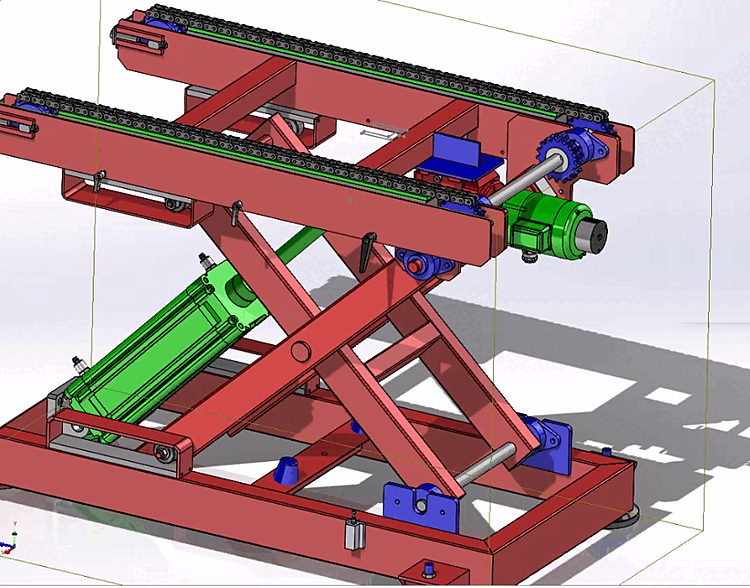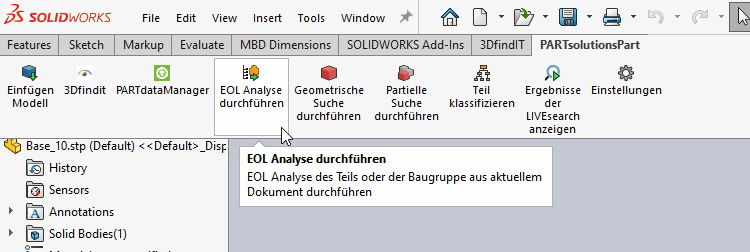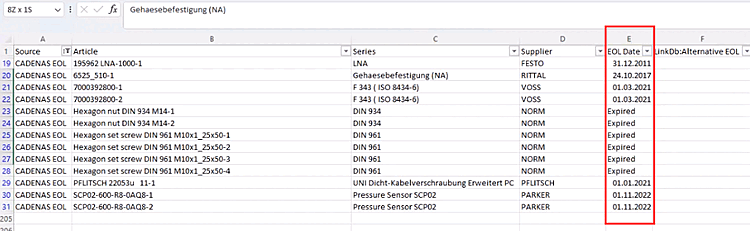Prüfung im CAD, ob die geladene Baugruppe End-Of-Life Teile (EOL) enthält.
Öffnen Sie eine Baugruppe, welche beispielsweise Katalogteile, Eigenteile und PARTsolutions-Normteile enthält, von denen wiederum einige EOL-Teile sind.
Klicken Sie auf den Button EOL Analyse durchführen.[13]
Definieren Sie den Dateinamen für den EOL-Export und öffnen Sie die Datei in Excel.
Die Spalte Source enthält verschiedene Kategorien. Sie können nach der gewünschten Kategorie filtern.
Die Spalte EOL Date zeigt alle EOL-Teile (entweder mit EOL-Datum oder lediglich "Expired", wenn kein konkretes Datum angegeben ist). In der Spalte Substitute sehen Sie Ersetzungsteile (sofern vorhanden).
Außerdem gibt es Spalten für PDF Datasheet, die ECLASS-Versionsnummer, durch den Hersteller bereitgestellte Daten zu Reach und RoHS Verfügbarkeit und User-definierte LinkDb-Spalten (Materialnummer, PLM-Status). Die LinkDB-Spalten sind hilfreich für die Unterscheidung, ob Modelle zwar auslaufen, aber im PLM noch auf "Released" stehen.
[13] Damit der Button sichtbar ist, müssen administrative Voreinstellungen getroffen werden. Siehe Abschnitt 1.8.1, „Unterstützung von Suchmethoden“ in ENTERPRISE 3Dfindit (Professional) - Administration.